 Tutorial perisian
Tutorial perisian
 Perisian Pejabat
Perisian Pejabat
 Kandungan operasi memasukkan kurungan renda dan mengubah saiz dalam PPT
Kandungan operasi memasukkan kurungan renda dan mengubah saiz dalam PPT
Kandungan operasi memasukkan kurungan renda dan mengubah saiz dalam PPT
Editor PHP Xinyi mengajar anda cara memasukkan kurungan renda dan melaraskan saiz dalam PPT. Mula-mula, buka dokumen PPT dan pilih slaid di mana anda ingin memasukkan kurungan renda. Seterusnya, pilih pilihan "Keluk" di bawah "Bentuk" dalam tab "Sisipkan" dan pilih bentuk kurungan renda yang sesuai. Kemudian, seret pendakap renda ke slaid dan laraskan saiz dan kedudukannya. Akhir sekali, anda boleh melaraskan warna dan gaya mengikut keperluan untuk menjadikan kurungan renda lebih cantik dan selaras dengan tema PPT.
1. Masukkan——>Bentuk——>Pilih kurungan renda.
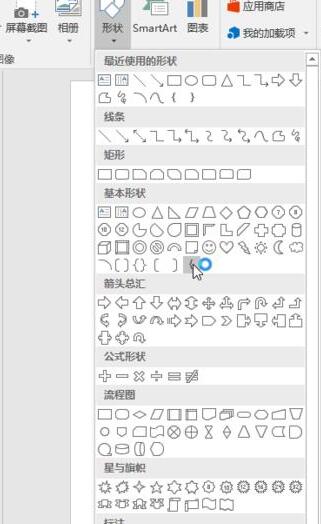
2. Tahan butang kiri tetikus untuk menarik kurungan renda, dan kemudian lepaskannya.
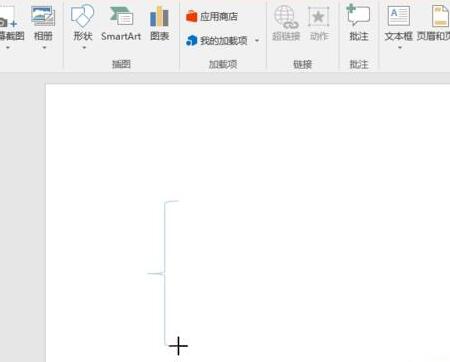
3. Klik kurungan renda di tingkap untuk mengendalikannya. Jika anda menarik bulatan kecil di sekelilingnya, anda boleh melaraskan saiznya. Tekan dan tahan anak panah arka di bahagian atas untuk memutar pendakap renda.
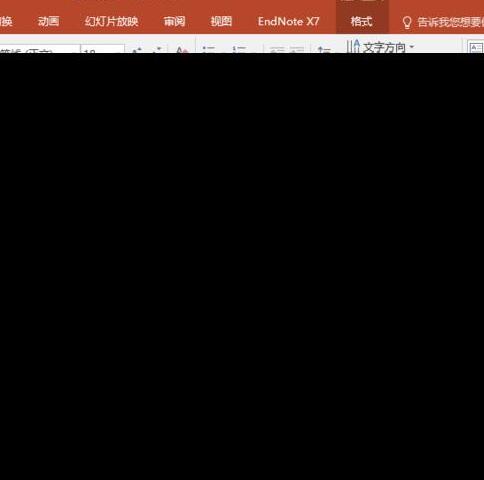
4. Klik pendakap renda, dan kemudian pilih Alat Lukisan -> Format. Ubah suai warna dan bentuknya.
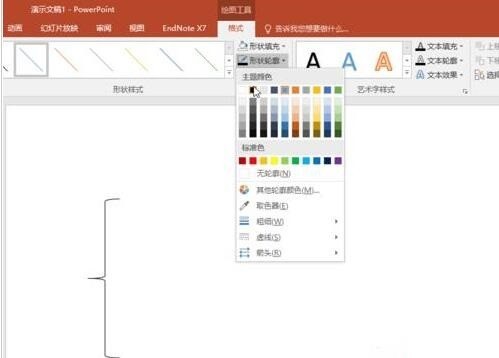
5 Untuk memasukkan teks, klik kanan pada kurungan renda, terdapat pilihan untuk mengedit teks, tetapi masukkan ke dalam kurungan, dan biasanya kita perlu menggunakan kurungan renda untuk menilai satu per satu, editor secara amnya. menggunakan kaedah yang mudah difahami, masukkan kotak teks, supaya kotak teks boleh diedit dan dipindahkan sesuka hati.
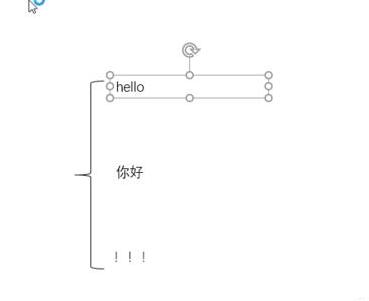
6 Selepas susun atur diselaraskan, semua orang pasti akan berfikir bahawa setiap kotak teks dan kurungan renda dipisahkan, menjadikan operasi keseluruhan menyusahkan. Kemudian kita perlu menggabungkannya. Tahan kekunci anjakan, kemudian gunakan tetikus untuk memilih kotak teks dan kurungan renda yang anda ingin gabungkan, dan kemudian lepaskan kekunci anjakan. Klik kanan mana-mana bahagian yang dipilih dan pilih Kumpulan daripada bar menu klik kanan.
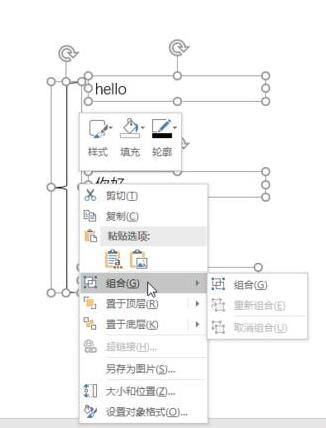
7. Kemudian kini mereka adalah keseluruhan. Anda boleh seret bersama untuk membesarkan, memotong, menyalin dan memadam.
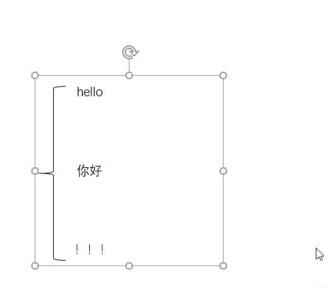
Atas ialah kandungan terperinci Kandungan operasi memasukkan kurungan renda dan mengubah saiz dalam PPT. Untuk maklumat lanjut, sila ikut artikel berkaitan lain di laman web China PHP!

Alat AI Hot

Undresser.AI Undress
Apl berkuasa AI untuk mencipta foto bogel yang realistik

AI Clothes Remover
Alat AI dalam talian untuk mengeluarkan pakaian daripada foto.

Undress AI Tool
Gambar buka pakaian secara percuma

Clothoff.io
Penyingkiran pakaian AI

AI Hentai Generator
Menjana ai hentai secara percuma.

Artikel Panas

Alat panas

Notepad++7.3.1
Editor kod yang mudah digunakan dan percuma

SublimeText3 versi Cina
Versi Cina, sangat mudah digunakan

Hantar Studio 13.0.1
Persekitaran pembangunan bersepadu PHP yang berkuasa

Dreamweaver CS6
Alat pembangunan web visual

SublimeText3 versi Mac
Perisian penyuntingan kod peringkat Tuhan (SublimeText3)

Topik panas
 1379
1379
 52
52
 Langkah-langkah melaraskan format gambar yang disisipkan dalam jadual PPT
Mar 26, 2024 pm 04:16 PM
Langkah-langkah melaraskan format gambar yang disisipkan dalam jadual PPT
Mar 26, 2024 pm 04:16 PM
1. Buat fail PPT baharu dan namakannya [Petua PPT] sebagai contoh. 2. Klik dua kali [Petua PPT] untuk membuka fail PPT. 3. Masukkan jadual dengan dua baris dan dua lajur sebagai contoh. 4. Klik dua kali pada sempadan jadual, dan pilihan [Reka Bentuk] akan muncul pada bar alat atas. 5. Klik pilihan [Shading] dan klik [Picture]. 6. Klik [Gambar] untuk muncul kotak dialog pilihan isi dengan gambar sebagai latar belakang. 7. Cari dulang yang anda ingin masukkan dalam direktori dan klik OK untuk memasukkan gambar. 8. Klik kanan pada kotak jadual untuk memaparkan kotak dialog tetapan. 9. Klik [Format Cells] dan semak [Imej jubin sebagai teduhan]. 10. Tetapkan [Pusat], [Mirror] dan fungsi lain yang anda perlukan, dan klik OK. Nota: Lalai adalah untuk gambar diisi dalam jadual
 Pengenalan kepada kaedah membuat ikon manusia dalam PPT
Mar 26, 2024 pm 04:21 PM
Pengenalan kepada kaedah membuat ikon manusia dalam PPT
Mar 26, 2024 pm 04:21 PM
1. Cipta halaman PPT baharu, masukkan bulatan, segi empat tepat bulat pada sisi yang sama (1 dalam gambar di bawah) dan segi empat tepat dalam grafik, dan kemudian gabungkannya untuk mencipta kesan grafik berbentuk manusia. Ambil perhatian bahawa bulatan (kepala) dan segi empat tepat (kaki) adalah lebar yang sama, dengan segi empat tepat bulat sedikit lebih lebar pada sisi yang sama. Perhatikan perkadaran antara figura manusia. 2. Seterusnya, pilih ketiga-tiga bentuk, keluarkan garis besarnya, tukar warna kepada kelabu, dan gunakan fungsi bentuk [gabung] (2 dalam gambar di bawah) untuk menukar tiga bentuk itu menjadi bentuk humanoid. 3. Selepas mengezum keluar, anda boleh menggunakan kaedah salinan pantas Ctrl+D untuk penyalinan yang cekap. 4. Warnakan bahagian penjahat. Jika tiada kandungan teknikal dalam mewarna kesemuanya, tukar sahaja warna penjahat kepada hijau. 2. Warnakan ikon manusia 1. Salin orang kecil secara berasingan. Kemudian masukkan [
 Bagaimana untuk memasukkan ikon excel ke dalam slaid PPT
Mar 26, 2024 pm 05:40 PM
Bagaimana untuk memasukkan ikon excel ke dalam slaid PPT
Mar 26, 2024 pm 05:40 PM
1. Buka PPT dan putar halaman ke halaman di mana anda perlu memasukkan ikon excel. Klik tab Sisipkan. 2. Klik [Objek]. 3. Kotak dialog berikut akan muncul. 4. Klik [Buat daripada fail] dan klik [Semak imbas]. 5. Pilih jadual excel yang hendak disisipkan. 6. Klik OK dan halaman berikut akan muncul. 7. Tandakan [Show as icon]. 8. Klik OK.
 Bagaimana untuk mengalih keluar tarikh yang muncul secara automatik semasa mencetak daripada edaran PPT
Mar 26, 2024 pm 08:16 PM
Bagaimana untuk mengalih keluar tarikh yang muncul secara automatik semasa mencetak daripada edaran PPT
Mar 26, 2024 pm 08:16 PM
1. Izinkan saya bercakap dahulu tentang kaedah yang saya gunakan pada mulanya, mungkin semua orang menggunakannya juga. Mula-mula, buka [View]——]Templat Catatan[. 2. Tempat di mana anda sebenarnya boleh melihat tarikh selepas membukanya. 3. Pilihnya dahulu dan padamkannya. 4. Selepas memadam, klik [Close Master View]. 5. Buka pratonton cetakan sekali lagi dan ketahui bahawa tarikhnya masih ada. 6. Sebenarnya tarikh ini tidak dipadamkan di sini. Ia sepatutnya ada dalam [Guru Edaran]. Tengok gambar kat bawah ni. 7. Padam tarikh selepas anda menemuinya. 8. Sekarang apabila anda membuka pratonton dan melihat, tarikh itu tiada lagi. Nota: Sebenarnya, kaedah ini juga sangat mudah diingati, kerana edaran yang dicetak adalah edaran, jadi anda harus mencari [Induk Edaran].
 Kaedah terperinci memasukkan carta alir kesan formula ke dalam PPT
Mar 26, 2024 pm 04:36 PM
Kaedah terperinci memasukkan carta alir kesan formula ke dalam PPT
Mar 26, 2024 pm 04:36 PM
1. Buka PPT, klik tab [Sisipkan], dan klik butang [smartArt] dalam kumpulan [Ilustrasi]. 2. Klik [Proses] dalam kotak dialog [Select smartArt graphics] yang terbuka. 3. Pilih carta alir [Formula] dalam anak tetingkap [Proses] yang terbuka. 4. Klik [OK], dan carta alir [Formula] akan dimasukkan ke dalam anak tetingkap slaid. 5. Klik [Teks] dalam lajur [Type text here] atau klik [Teks] pada grafik untuk memasukkan kandungan. 6. Pilih bentuk dalam grafik, klik tab [Design] [Alat Seni Pintar] dan klik butang [Tambah Bentuk] dalam kumpulan [Buat Grafik] untuk menambah bentuk. 7. Bentuk dalam grafik juga boleh dipilih dan dipadam Sudah tentu, anda juga boleh memadamnya dalam smar seperti yang diperlukan.
 Pengenalan kepada kaedah memasukkan heptagon ke dalam slaid PPT
Mar 26, 2024 pm 07:46 PM
Pengenalan kepada kaedah memasukkan heptagon ke dalam slaid PPT
Mar 26, 2024 pm 07:46 PM
1. Buka dokumen slaid PPT, dan dalam lajur [Kerangka, Slaid] di sebelah kiri PPT, klik untuk memilih slaid di mana anda perlu memasukkan [bentuk] asas. 2. Selepas memilih, pilih menu [Sisipkan] dalam bar menu fungsi di atas PPT dan klik. 3. Selepas mengklik menu [Insert], bar submenu [Insert] muncul di bawah bar menu fungsi. Pilih menu [Shape] dalam bar submenu [Insert]. 4. Klik menu [Shape] untuk memunculkan halaman pemilihan jenis bentuk pratetap. 5. Dalam halaman pemilihan jenis bentuk, pilih bentuk [Heptagon] dan klik. 6. Selepas mengklik, gerakkan tetikus ke antara muka penyuntingan slaid, tekan tetikus untuk melukis, dan lepaskan tetikus selepas lukisan selesai. Lengkapkan sisipan bentuk [heptagon].
 Kandungan operasi PPT untuk melukis animasi burung terbang
Mar 26, 2024 pm 05:06 PM
Kandungan operasi PPT untuk melukis animasi burung terbang
Mar 26, 2024 pm 05:06 PM
1. Buka perisian PPT, cipta slaid baharu dan masukkan arka daripada bar menu. 2. Salin lengkok yang telah ditetapkan, dan kemudian gerakkan lengkok untuk membentuk bentuk permukaan laut. 3. Masukkan gambar burung dari [Insert], [Picture] dalam bar menu. Kemudian tetapkan saiz imej yang lebih besar. 4. Klik [Animasi] pada bar menu, pilih gambar, tetapkan animasi kepada laluan tersuai, dan pilih kiri. 5. Salin gambar dan tetapkan laluan animasi tersuai kepada lengkok ke bawah. 6. Pilih gambar pertama, tetapkan tempoh animasi gambar kepada titik yang lebih panjang, dan kemudian lanjutkan laluan animasi gambar ke hujung kiri slaid.
 Cara menangani tempat kosong semasa bermain slaid PPT
Mar 26, 2024 pm 07:51 PM
Cara menangani tempat kosong semasa bermain slaid PPT
Mar 26, 2024 pm 07:51 PM
1. Buka fail PPT yang anda buat dan pilih slaid kedua. 2. Pada slaid kedua, pilih salah satu gambar, dan kemudian pilih [Animasi] untuk menambah sebarang kesan animasi. 3. Dalam lajur permulaan bar animasi, tukar [While Standalone] kepada [After Previous Animation], dan anda akan melihat bahawa label animasi gambar [1] akan bertukar kepada [0]. Lakukan perkara yang sama untuk slaid seterusnya, dan anda boleh melihat kesannya dengan memainkan slaid pada penghujungnya.



